
Microsoft все още не е предоставила на потребителите на iOS и Android своето офисно решение, макар и същият iPad, който се нуждае от поддръжка на Microsoft Office. Говори се, че софтуерният гигант планира да пусне Office за iPad през следващата година, но докато настъпи този щастлив момент, потребителите ще бъдат принудени да продължат да разчитат на текстови редактори и приложения за електронни таблици от други разработчици..

За да помогнем по някакъв начин на потребителите, бе създадена безплатна услуга, наречена CloudOn, която ви позволява да работите в Microsoft Office на iPhone, iPad, iPad mini, Nexus 7 и други Android таблети, работещи с Honeycomb, Sandwich Ice Cream или Jelly Bean. CloudOn идва с прилична поддръжка за синхронизиране с Microsoft SkyDrive, Dropbox, Box и Google Drive. Веднага ще изясня, че за да работите с CloudOn, ще ви е необходима интернет връзка и за предпочитане много бърза.
След това ще ви покажа как да използвате CloudOn с iPad..
Стъпка 1: Изтеглете и инсталирайте приложението CloudOn в App Store или Google Play.
Стъпка 2: Стартирайте CloudOn и влезте в акаунта си, като кликнете върху бутона Вход. Ако нямате такъв, стартирайте го, като кликнете върху бутона Създаване на акаунт.
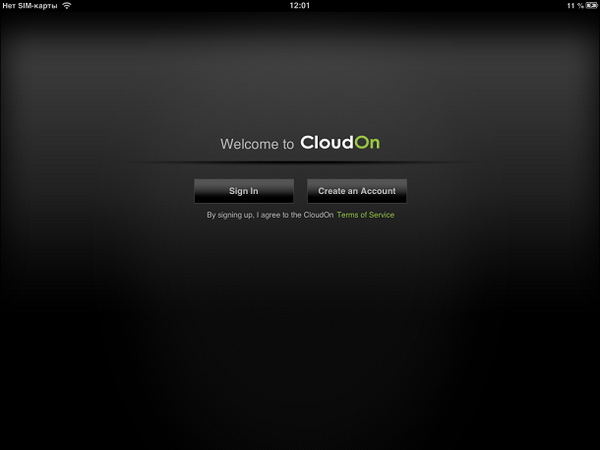
Стъпка 3: Когато влезете, приложението ще ви подкани да изберете облачна услуга. Сред опциите са Dropbox, Google Drive, Box и SkyDrive. Свързах всичките четири услуги, но това не е необходимо, така че можете да изберете някоя от четирите. След като свържете вашия облак, можете да започнете.
Може би се чудите: Как да възстановите повреден PDF файл? Има ли живот без PDF или подарък-наказание от Adobe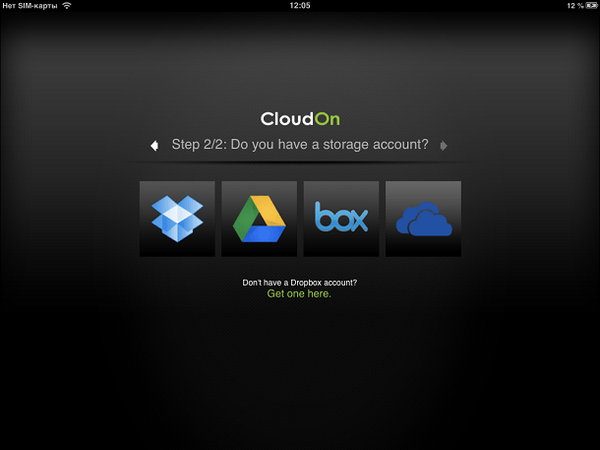
Стъпка 4: Кликнете върху иконата на облачната услуга, която използвате.
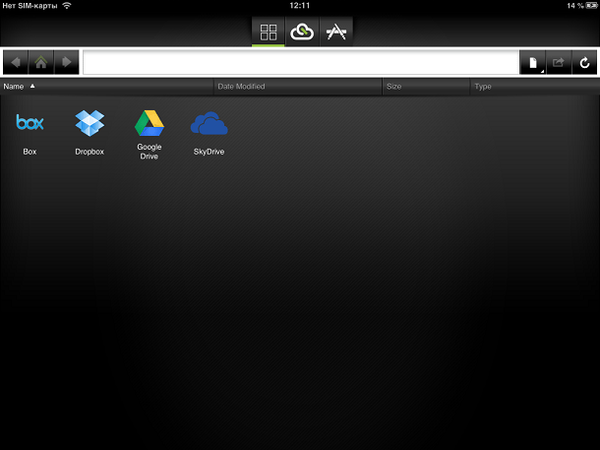
Стъпка 5: След това отворете менюто с приложения, като щракнете върху иконата в горната част на екрана, която изглежда като буквата "А". След това изберете типа документ, който искате да създадете - Excel, Word или PowerPoint (приложението ви позволява също да редактирате съществуващи документи, които се съхраняват в вашия облак).
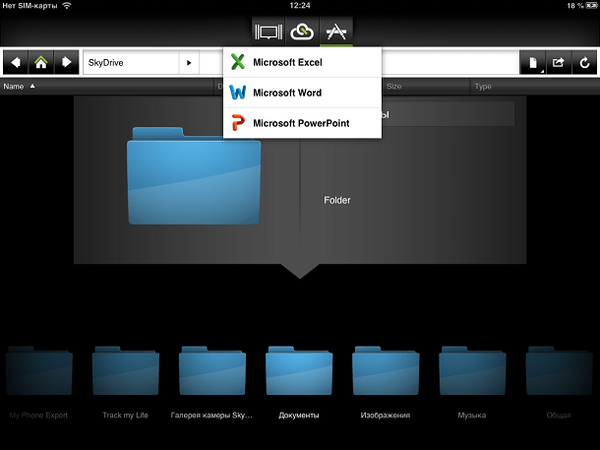
Стъпка 6: Дайте име на новия документ и щракнете върху бутона New..
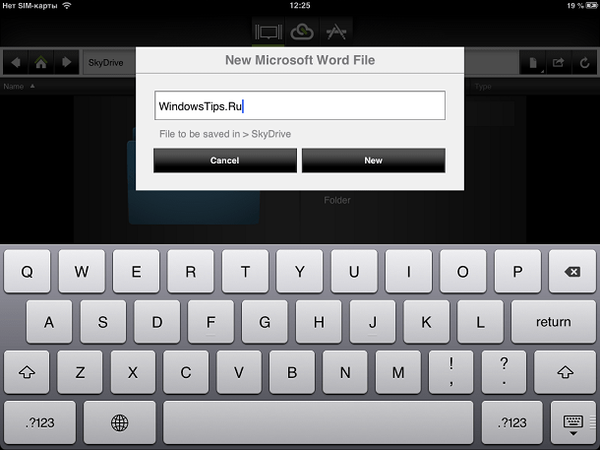
Стъпка 7: Готово! Можете да работите с документи, електронни таблици и презентации по същия начин, както и на компютър.
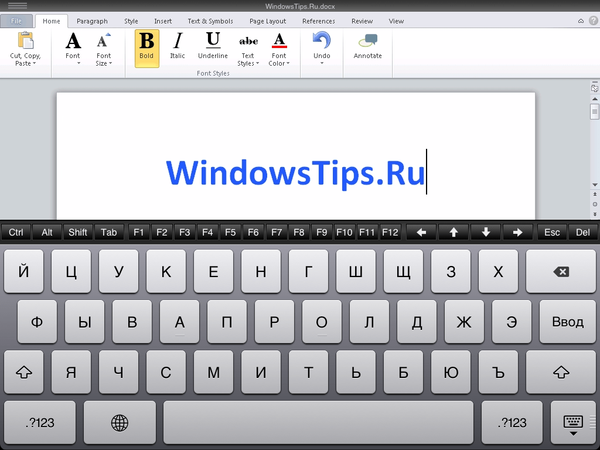
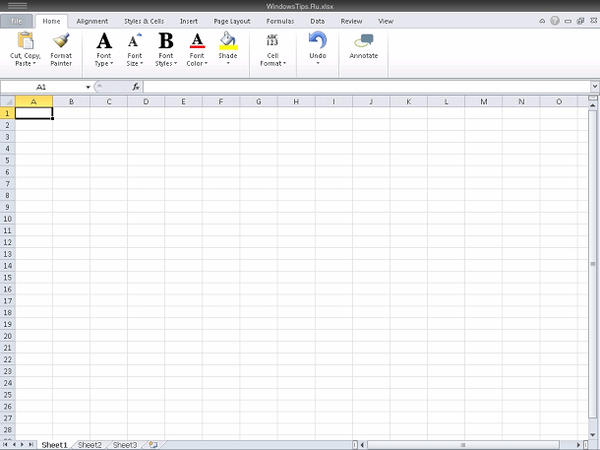
Наред с възможностите за редактиране и създаване на документи на Microsoft Office, приложението има и вграден преглед на файлове, който поддържа PDF, jpg, png, GIF и др. И това не е всичко - с CloudOn можете да изпратите документ по електронна поща или просто връзка, за да го изтеглите директно от облака.
Естествено, приложението CloudOn не е панацея, но може да помогне да засилите очакванията ви от официалното приложение на Microsoft Office..
Приятен ден!











